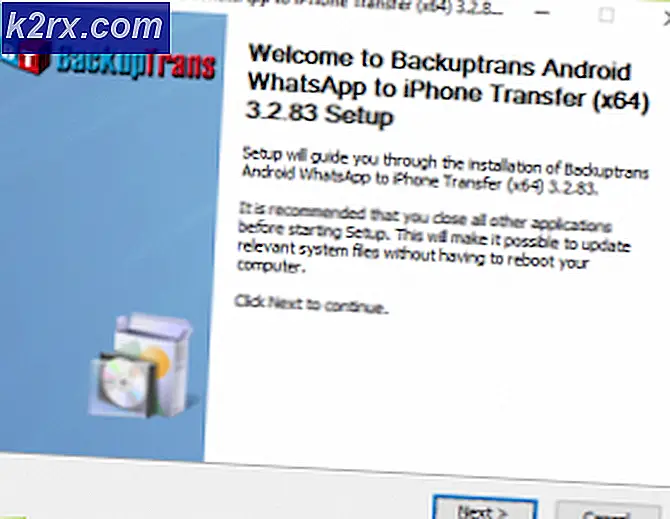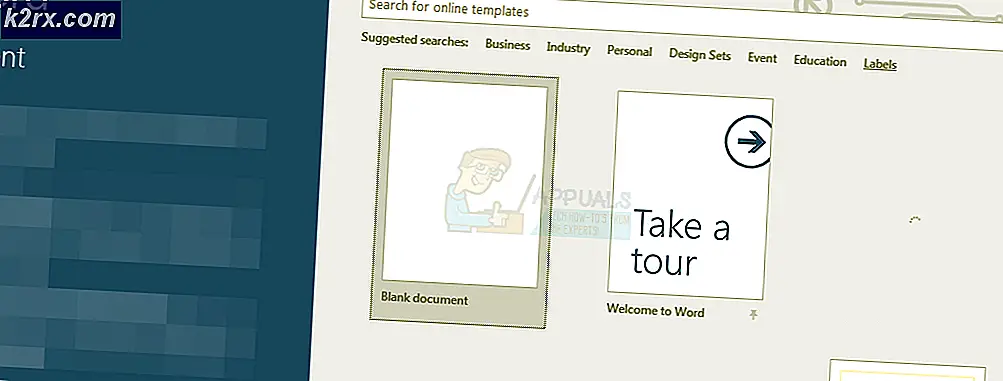Hvordan fikser jeg CPU-temperaturfeil?
Prosessorer blir mer og mer kraftige hver dag. Med nyere teknologi som krever bedre ytelse, har oppgradering til nye prosessorer blitt fremtredende. Kjøling av komponentene i et datasystem som HDD, CPU, GPU, etc. er veldig viktig. Uten riktig kjøling vil de fleste til slutt slutte å jobbe på grunn av problemer med overoppheting. Feilen 'CPU-temperatur’Kommer i samme kategori. Denne feilen dukker opp under oppstartsprosessen til systemet. Nå har denne feilen noen ganger en tendens til å være ikke noe stor og dukker opp en gang i en million ganger på grunn av oppvarmingsproblemer. Det er også scenarier der du bør begynne å bekymre deg for utseendet til feilmeldingen. Andre ganger kan du bare ignorere det.
Vi vil diskutere begge disse scenariene nedenfor. Så la oss gå inn i det, men først, la oss gå gjennom det åpenbare.
Hva forårsaker feil på CPU-temperaturen?
Dette er ganske åpenbart. Feilmeldingen dukker opp når CPU-en din har blitt overopphetet og kjøleren ikke blir kvitt varmen som produseres. Dette kan skje når kjøleribben ikke er ordentlig festet til CPUen. I et slikt scenario må du skru av systemet og sørge for at kjøleribben er perfekt i bruk og ikke er løs. Problemet kan også vises hvis kjøleren ikke fungerer, og viften ikke gir den nødvendige mengden luft. Hvis dette er tilfelle, må du bare bytte kjøler.
Nå som vi er gjennom det, la oss diskutere når problemet er farlig og når det kan ignoreres.
Når er det ikke alvorlig?
Hvis du nettopp mottok feilmeldingen for første gang, og du får panikk, ikke gjør det. Problemet i noen tilfeller er ikke farlig i det hele tatt. La oss si at hvis du har spilt på systemet i ganske mange timer, og systemet ditt varmes opp. Ulike faktorer kan hindre varmen i å bli spredt, for eksempel støv på CPU-viften din, som fører til at den ikke spinner ordentlig. Om sommeren varmer systemet vanligvis raskt opp på grunn av den høye temperaturen. Dette fører til at innsiden av huset blir varmere enn det vanligvis er. I et slikt tilfelle vil du sannsynligvis få denne feilmeldingen, og du trenger ikke å bekymre deg for det da CPUen din ikke smelter.
Når er feilmeldingen farlig?
Du bør begynne å bekymre deg for feilmeldingen når den har en tendens til å dukke opp veldig ofte under normale forhold. Selv når du ikke bruker systemet til intense spilløkter eller andre ting som legger stor belastning på systemet. Hvis du får feilmeldingen i et slikt scenario, bør du begynne å bekymre deg for det og diagnostisere problemet. La oss si at du bare ser på YouTube i nettleseren din, ser på en film eller gjør andre mindre ting, og systemet starter på nytt og gir den nevnte feilmeldingen. Det er på tide at du finner en løsning og begynner å overvåke temperaturen.
Når det er sagt, bør du gjøre følgende når feilmeldingen blir til sjenanse.
Løsning 1: Kontroller varmeavlederen
Hvis du ikke har nok datamaskinkunnskap, bør du sannsynligvis ta systemet ditt til en tekniker og la ham løse problemet. Ellers kan du bare følge med.
Hva du trenger å gjøre, sjekk varmeavlederen som er koblet til CPUen din. Dette problemet dukker vanligvis opp når kjøleribben er løs og ikke fungerer som den skal. Mange brukere har møtt dette problemet, og årsaken viste seg å være en kjøleribbe som ikke var plassert riktig. Derfor bør du gjøre dette først også.
- Skru ut datasystemet.
- Finn din prosessor på hovedkortet.
- Undersøk kjøleribbe og sørg for at den er plassert riktig.
- Hvis det er helt i orden, fortsett.
Løsning 2: Stopp overklokking
Overklokking av en CPU har blitt en generisk ting i disse dager. I noen tilfeller kan dette imidlertid føre til visse problemer som CPU-overoppheting. Hvis du har overklokket CPU-en din, bør du stoppe den ettersom overklokking tapper mer strøm og følgelig produserer mer varme. Når du er ferdig, må du overvåke temperaturene og se om problemet vedvarer.
Løsning 3: Rengjør systemet
Hvis problemet fremdeles vises, er det på tide at du rengjør systemet. Med tiden. Over tid dekker støvpartikler systemet ditt og stopper luftstrømmen. I et slikt tilfelle er ikke luftstrømmen tilstrekkelig, og systemet varmes til slutt mer opp. Derfor, hvis du vil gjøre det selv, må du skru av GPU, RAM, SSD, etc. og deretter rengjøre systemet. Det er også mange YouTube-veiledninger du kan følge for å komme gjennom dette. Etter å ha gjort det, vil du forhåpentligvis ikke se feilmeldingen lenger.